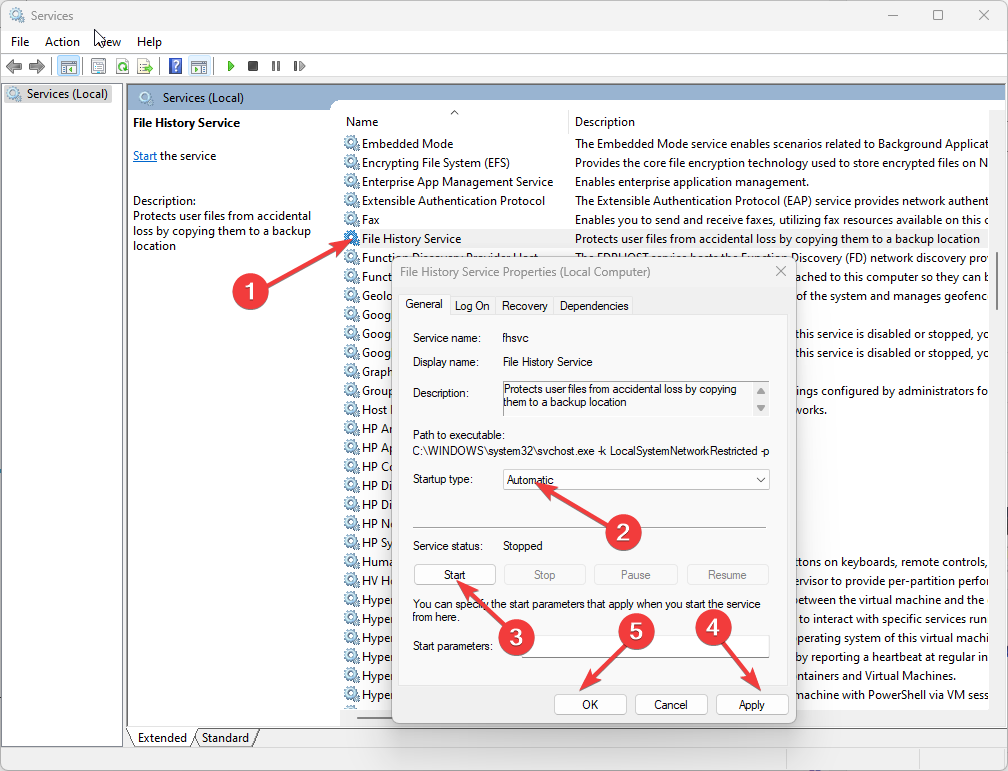क्या आप पर एक वीडियो देखने की कोशिश कर रहे हैं यूट्यूब लेकिन हर बार यह बताते हुए एक त्रुटि संदेश लौटा रहा है "एक त्रुटि पाई गई। कृपया बाद में पुन: प्रयास करें“? अगर ऐसी ही समस्या है तो ज्यादा परेशान होने की जरूरत नहीं है। यह समस्या आमतौर पर ग्लिच या एड ब्लॉकर्स के व्यापक उपयोग के कारण होती है। सरल समाधान काम करते हैं या नहीं यह देखने के लिए पहले इन आसान उपायों का पालन करें। यदि वे नहीं करते हैं, तो अपनी समस्या को हल करने के लिए व्यापक समाधानों की ओर मुड़ें।
समाधान–
1. कभी-कभी ग्लिच/बग इस समस्या का कारण बनते हैं। पुनः आरंभ करें ब्राउज़र विंडो और समस्या हल हो जाएगी।
2. अन्य ब्राउज़रों का उपयोग करके वीडियो चलाने का प्रयास करें।
यदि ब्राउज़र को पुनरारंभ करना काम नहीं करता है, तो इन आसान सुधारों को आजमाएं-
फिक्स-1 क्रोम में हार्डवेयर एक्सेलेरेशन बंद करें-
हार्डवेयर त्वरण को बंद करना क्रोम आपके काम आ सकता है।
1. एक खोलो गूगल क्रोम खिड़की।
2. जब आप एक देखते हैं गूगल क्रोम खिड़की, पर दायाँ हाथ साइड, 'पर क्लिक करेंतीन-बिंदु‘
3. फिर, "पर क्लिक करेंसमायोजन“.

4. आपको आगे क्या करना है नीचे स्क्रॉल करना है और फिर “पर क्लिक करना है”उन्नत“.

5. फिर प्रणाली, सुनिश्चित करें कि "जब उपलब्ध हो हार्डवेयर गतिवर्धन का प्रयोग करें"सेटिंग टू"बंद“.
6. पर क्लिक करें "पुन: लॉन्च" सेवा मेरे पुनः आरंभ करें आपका ब्राउज़र।
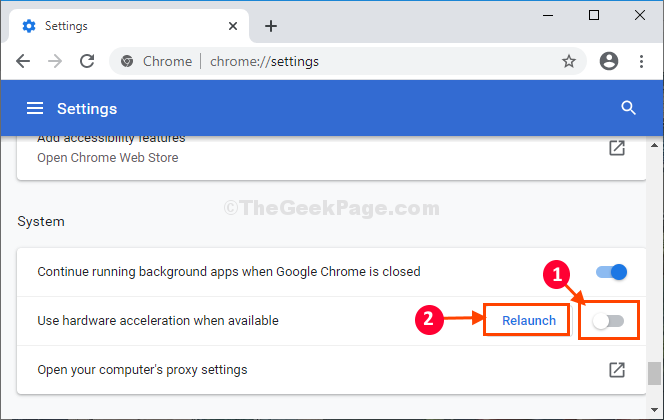
ब्राउज़र के पुनरारंभ होने के बाद, इसे चलाने का प्रयास करें यूट्यूब वीडियो फिर से।
यह ठीक खेलेंगे।
फिक्स-2 वीडियो को इनकॉग्निटो मोड में चलाएं-
गुप्त मोड में वीडियो चलाने से समाधान मिल सकता है।
1. खुला हुआ गूगल क्रोम खिड़की।
2. फिर, 'पर क्लिक करेंतीन बिंदु' और "पर क्लिक करेंनया गुप्त मोड“.
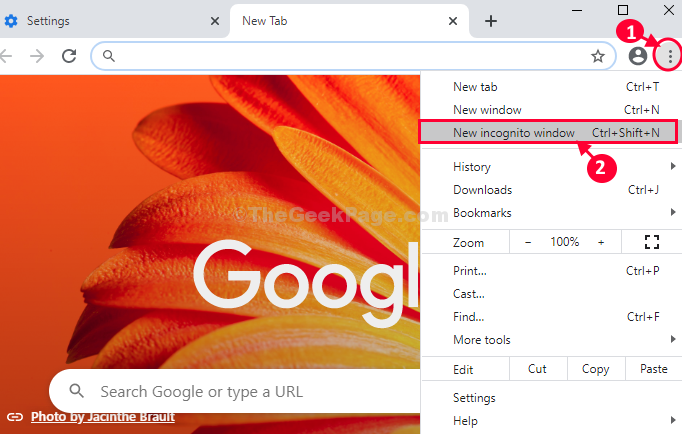
गुप्त मोड में एक नई विंडो खोली जाएगी।
खुला हुआ यूट्यूब और इस मोड में वीडियो चलाने का प्रयास करें।
फिक्स-3 एड-ब्लॉकर एक्सटेंशन को डिसेबल करें-
अक्षम विज्ञापन अवरोधक आपके ब्राउज़र से।
1. खुला हुआ गूगल क्रोम आपके कंप्युटर पर। खुला हुआ यूट्यूब और फिर वीडियो चलाने का प्रयास करें।
3. अब क, दाएँ क्लिक करें विज्ञापन अवरोधक एक्सटेंशन पर (जो पता बार के ठीक बगल में होना चाहिए) और फिर “पर क्लिक करेंक्रोम से निकालें…“.
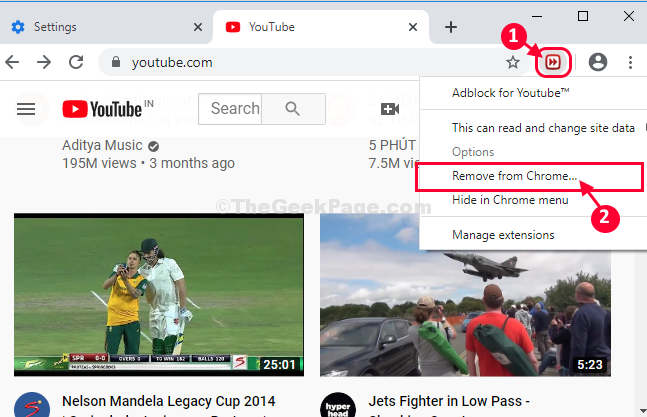
4. अब, "पर क्लिक करेंहटाना"ब्राउज़र से विज्ञापन अवरोधक को हटाने के लिए।
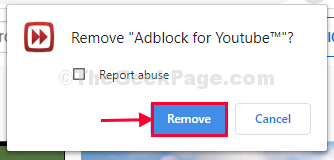
पुन: लॉन्च गूगल क्रोम खिड़की।
वीडियो को फिर से चलाने का प्रयास करें।
फिक्स-4 YT url के अंत में '?disable_polymer=true' जोड़ें-
में नई परत को अक्षम करना यूट्यूब काम कर सकता है क्योंकि इसने कई उपयोगकर्ताओं की मदद की है।
1. खुला हुआ गूगल क्रोम ब्राउज़र।
2. को खोलो यूट्यूब वह वीडियो जिसे आप चलाने का प्रयास कर रहे हैं।
3. अब क, प्रतिलिपियह झंडा और पेस्टयह के url के अंत में यूट्यूब वीडियो और हिट दर्ज.
?अक्षम_पॉलीमर=सच
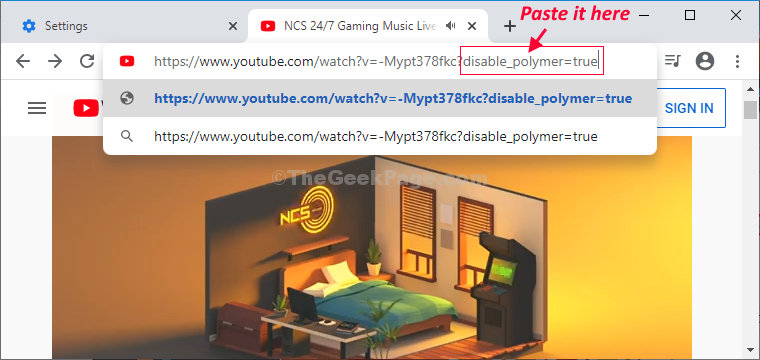
पृष्ठ पुनः लोड किया जाएगा और यूट्यूब वीडियो चल रहा होगा।